Двухцветная печать из InDesign CS4
В условиях мирового экономического кризиса многие задумываются над сокращением производственных затрат и рассматривают варианты перехода с 4-цветной печати на 2-цветную. В этой теме рассказывается как в InDesign сделать смесевые (составные) образцы цветов для печати в две краски.
Создание смесевых образцов
1. Создайте новый документ и из меню панели Swatches выберите New Color Swatch.
2. В появившемся диалоговом окне в выпадающем списке Color Type выберите пункт Spot. В выпадающем списке Color Mode выберите PANTONE Solid Coated, и наконец выберите, например, краску Pantone 300 C (это легко сделать набрав цифру 3 в поле ввода). Нажмите ОК для добавления краски в панель образцов. Кнопка Add служит для выбора еще одной краски, но мы этого делать пока не будем.
3. Теперь создадим новые образцы цветов на основе пантонной краски. Для этого будем ее смешивать с черной. Выберите из меню панели Swatches пункт New Mixed Ink Swatch. В появившемся диалоговом окне щелкните мышью по пустым чекбоксам, стоящим перед названием цветов, выбрав краски Черную и Pantone 300 C. Установите слайдером содержание черной краски в 50%. По мере того как вы двигаете слайдер в левом верхнем углу можно увидеть изменение результирующего цвета. Введите имя для составной краски и нажмите ОК.
4. Может быть вы хотите создать не одну смесевую краску, а сразу несколько, например, с шагом содержания черного цвета в 10 %. В таком случае кнопку OK не нажимайте, вместо нее нажмите кнопку Add. Установите новое процентное содержание красок, введите имя для смесевой краски и снова нажмите Add и т.д. В конце процесса нажмите кнопку Done.
Глобальный подход
Очень хорошее решение не создавать смешанные цвета по одному, а сделать сразу целую серию их, воспользовавшись процедурой New Mixed Ink Group. Сразу после создания нового документа этот пункт в меню панели Swatches недоступен, но лишь до тех пор, пока не будет добавлен хотя бы один пантонный образец цвета.
В появившемся окне отметьте чекбоксы использования черной и пантонной краски. Далее требуется задать параметры группы смесевых красок. В поле Initial вводится начальное значение процентного содержания цвета, в поле Repeat — количество повторений и в поле Increment — шаг увеличения процентного содержания краски.
Нажав кнопку Preview Swatches можно увидеть и оценить результат. Перед нажатием OK не забудьте ввести в верхнее поле название вашей группы составных цветов.
Градиенты
Из смесевых красок так же легко сделать градиентный образец цвета, как и из обычных красок. Выберите из меню панели New Gradient Swatch, в появившемся окне в выпадающем списке Stop Color выберите Swatches, далее выделяйте позицию в Gradient Ramp и задавайте для нее цвета.
Что красим?
Подобно другим составная краска может использоваться для заливки и обводки объектов Индизайна. Для этого выделите объект инструментом Selection Tool (черная стрелка), выберите, что будет краситься — область или ее граница (в левом верхнем углу панели Swatches), затем щелкните на образце составной краски. Если объект не выделен, то захватите мышью и тяните образец цвета на границу или на внутреннюю область объекта.
Составными цветами можно красить и фотографии, если они черно-белые, или выполнены в градациях серого. Как это делается мы уже говорили на нашем сайте.
Закон Мэрфи
По закону Мэрфи «Если что-то плохое может случиться, — то оно обязательно случается». Допустим, вы близки к завершению проекта двухцветного издания, а сверху поступило указание использовать другой Pantone-цвет, и что теперь? Все перекрашивать заново во всем документе? Не-е-ет! Создайте новый пантонный цвет, а старый удалите, предварительно выделив и щелкнув на корзине внизу панели Swatches.
Вам будет предложено заменить удаляемый цвет каким-либо другим, — укажите для этого новую пантонную краску.
Здесь на верхнем рисунке для сравнения показана работа, напечатанная традиционной четырехкрасочной печатью (пантоны переведены в CMYK), а ниже — с применением смесевых цветов. Хотя различие в цветах есть, но это не смертельно.
Источник:
http://www.layersmagazine.com/two-color-printing-with-indesign-cs4.html



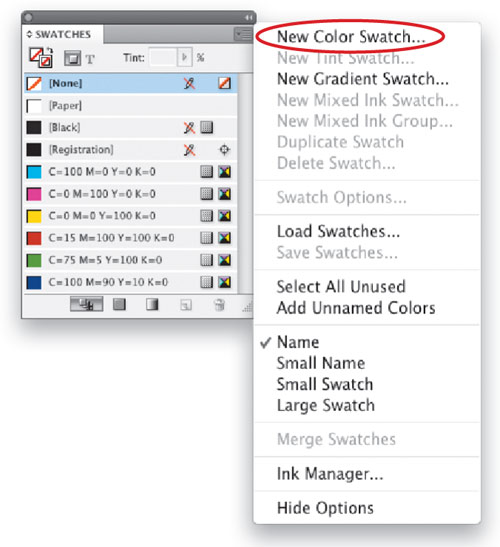
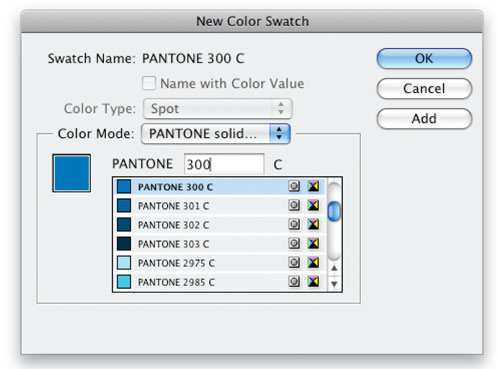

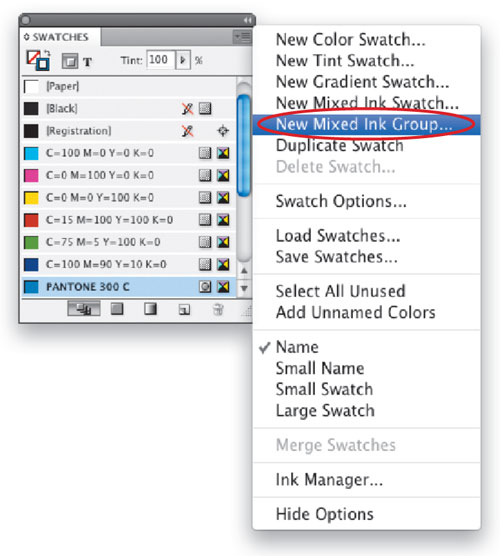
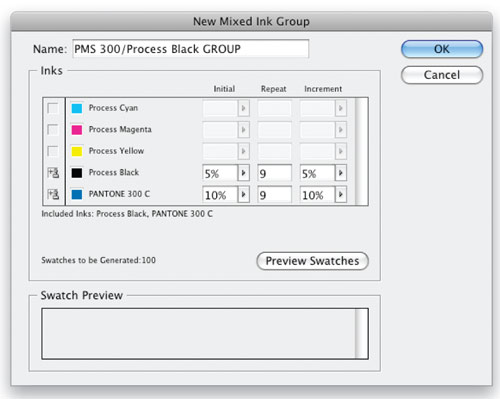
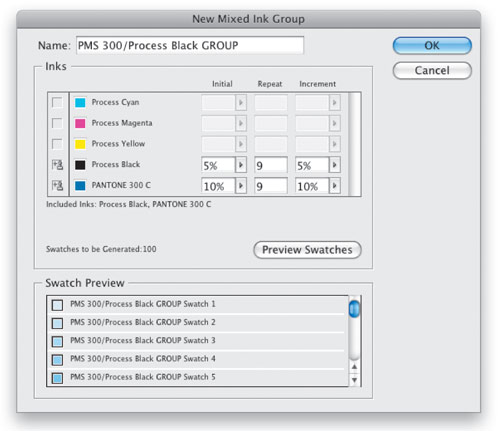
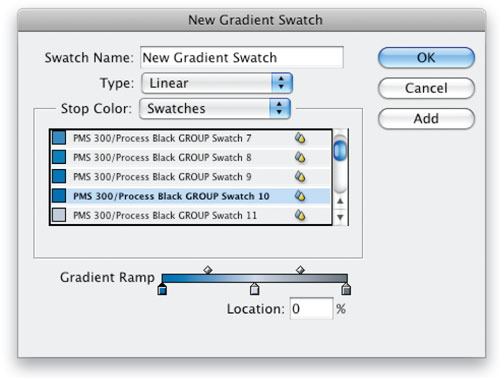

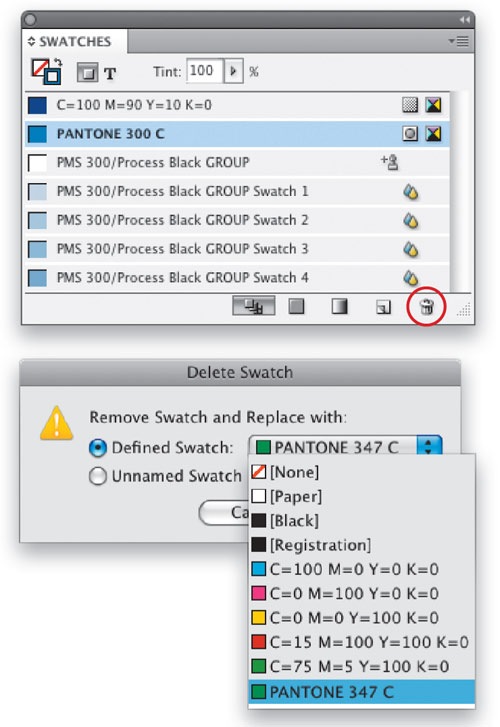
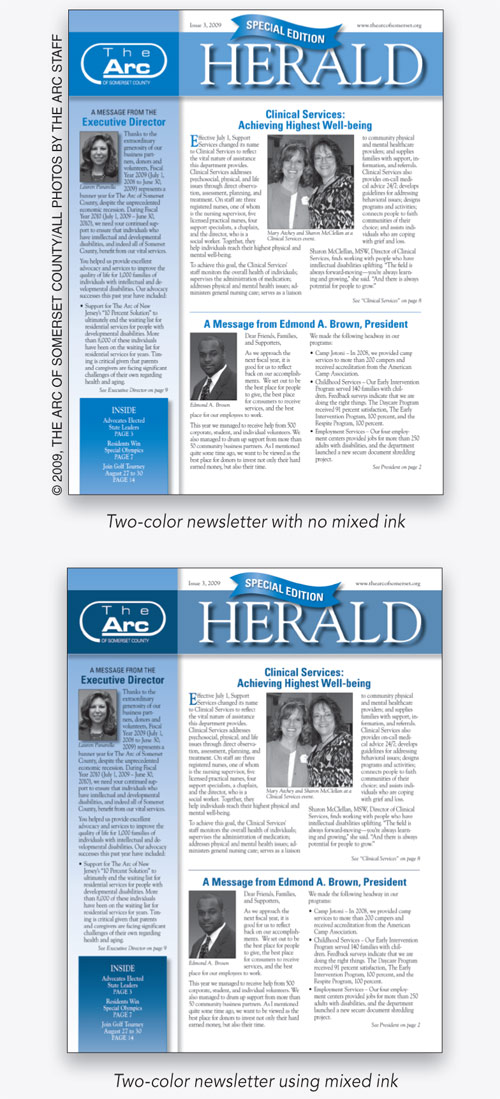


 Скрипты Михаила Иванюшина
Скрипты Михаила Иванюшина InDesign ExtendScript API Adobe InDesign 2020 Object Model
InDesign ExtendScript API Adobe InDesign 2020 Object Model Indesign Snippets
Indesign Snippets
Полезная статья.
Удивительно, что в Иллюстраторе подобная возможность не реализована до сих пор.